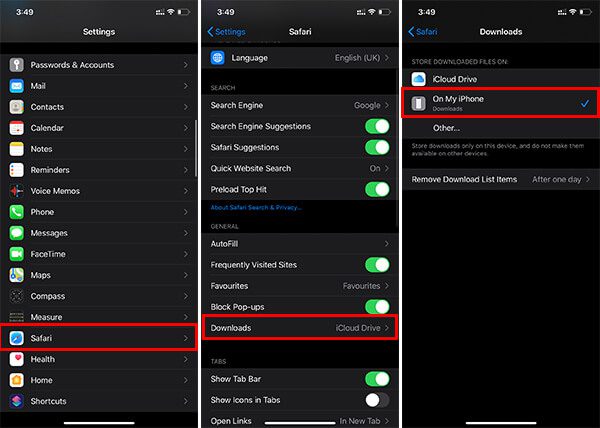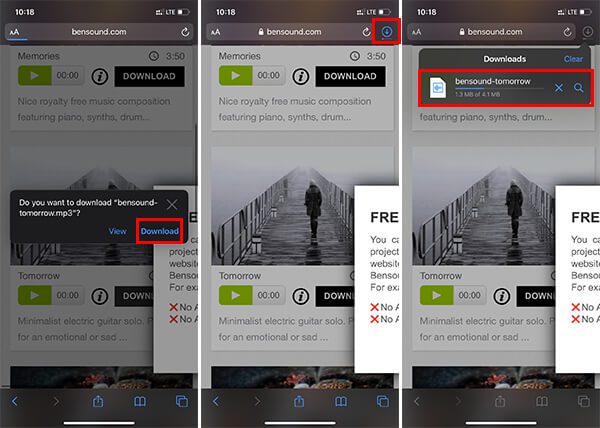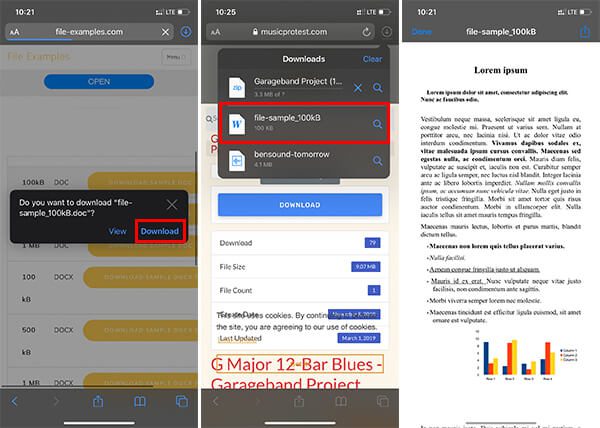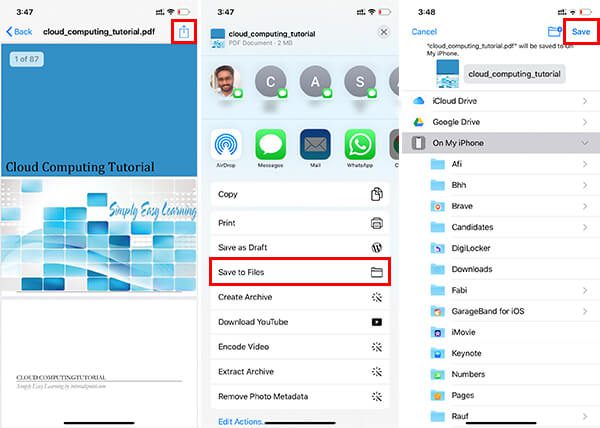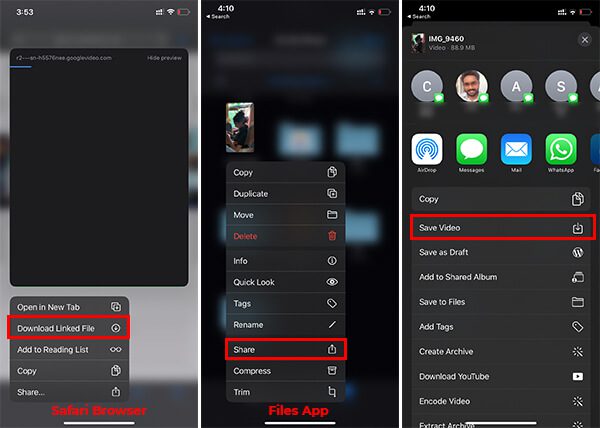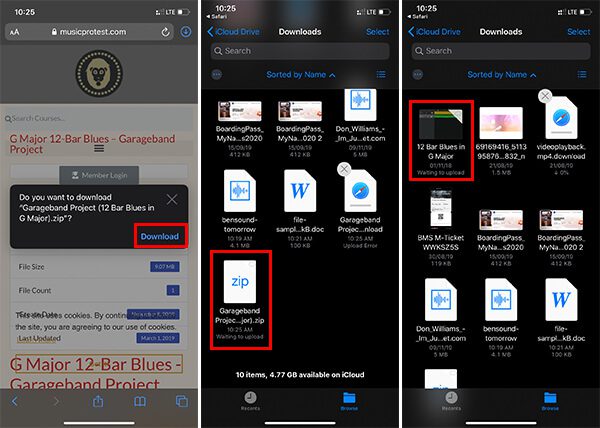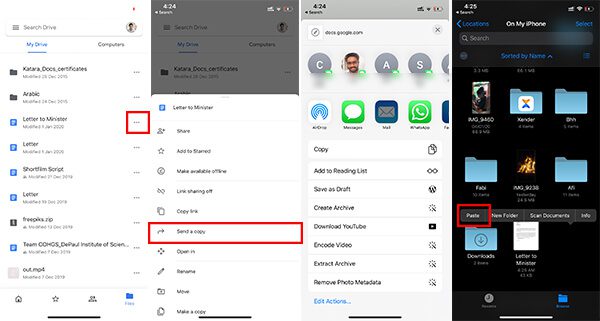İPhone veya iPad'e dosya ve belge indirme
İndirme yok evraklar Android bilgisayar veya akıllı telefon kullanırken diğer dosyalar ve bunları arşivlemek büyük bir sorundur. Ancak, iPhone ve iPad söz konusu olduğunda işler tamamen farklı. Apple, iOS kullanıcıları için doğrudan dosya indirmeye izin vermez ve iPad veya iPhone'umuzda internetten dosya indirmek ve kaydetmek için başka birçok yola güvenmemiz gerekebilir.
Bu makalede, iPhone ve iPad'de nasıl dosya indirebileceğiniz konusunda size rehberlik ediyoruz.
İPhone ve iPad'deki indirmeler nereye gidiyor?
İOS aygıtları için en sorunlu sorunlardan biri, yerel dosyaları yönetmek için kullanabileceğiniz uygun bir dosya sisteminin olmamasıdır. Ancak, bir giriş yoluyla Uygulama dosyaları İPhone ve iPad'lerde sorun biraz çözüldü. Ancak, Android veya Windows'dan farklı olarak tam bir çözüm değildir. En iyi yanı, ihtiyaçlarınızın çoğunu karşılayabilmesidir ve iOS 13 buna daha fazla işlev eklemiştir.
Daha önce, dosyaları yönetemediği için iPhone ve iPad'e dosya indiremiyordu. Şimdi, iPhone veya iPad'de bir dosya, belge veya hatta video indiriyorsanız, bunların tümü doğrudan dosya uygulamasında saklanacaktır. Kılavuz içerir iCloud Drive Dosyalar uygulamasının içinde, iOS'un varsayılan olarak indirilen tüm dosyaları kaydettiği "İndirilenler" klasöründe bulunur. İndirdiğiniz tüm dosyaları otomatik olarak tüm Apple cihazlarında yedekler ve senkronize eder.
İPhone ve iPad'de indirme konumu nasıl değiştirilir?
İPhone ve iPad'iniz için birçok web tarayıcısı var, ancak Safari. Ancak, yalnızca tarayıcı kullanarak dosya ve medya indirebilirsiniz Safari. Safari'nin varsayılan indirme konumu, ücretsiz 5GB planını kullanırsanız size çok fazla depolama alanına mal olacak iCloud Drive'a ayarlıdır. Bu nedenle, indirme konumunu kesinlikle iCloud Storage yerine iPhone Storage olarak değiştirmeyi düşünmelisiniz. Nasıl yapacağınızı öğrenmek için adımları izleyin.
- Bir uygulama açın Ayarlar Bir cihazda iPhone veya iPad.
- Aşağı kaydırın ve "Safari".
- Bir seçenek arayın “İndirme“Üzerine tıklayın.
- “Telefonumda“Şununla değiştir: iCloud Sürücüsü.
- Ayrıca “Diğeri”İstediğiniz farklı bir dizini seçmek için.
- İPhone veya iPad'e indirdiğiniz tüm dosyalar yerel iPhone depolama alanına kaydedilir ve bunları cihazlarınızdaki dosyalar uygulamasını kullanarak bulabilirsiniz.
Şarkıları iPhone'a nasıl indirebilirim?
Android kullanıcısıysanız, müziği dosya biçiminde indirebileceğinizi veya aktarabileceğinizi ve istediğiniz müzik çaları kullanarak çalabileceğinizi hatırlamanız gerekir. Apple, MP3 dosyalarının doğrudan iPhone veya iPad cihazlarına aktarılmasına ve herhangi bir medya oynatıcıyla çalınmasına izin vermez. Dolayısıyla, şarkıları iPhone'a indirmek istiyorsanız, aşağıdaki yayın platformlarından birini kullanmanız gerekir: Apple Müzik veya Spotify Çevrimdışı dinlemek için kaydedin.
Hala MP3'leri iPhone'a indirmek ve arkadaşlarınızla paylaşmak istiyorsanız, bu da mümkündür. MP3 dosyalarını farklı web kaynaklarının reklamlarından indirebilir ve dosyalar uygulamasına kaydedebilirsiniz. Onu göremeyebilirsiniz elma Müzik Ya da başka bir yerde. Ancak, şarkılar dosyaların içinden çalınabilir. Şarkıları iPhone'a nasıl indireceğiniz aşağıda açıklanmıştır.
- Bir uygulama çalıştırın Safari Bir cihazda iPhone senin.
- Bir adresi ziyaret edin URL Sitesinden şarkı indirmek istiyorsunuz.
- “İndir".
- “İndirBir pop-up pencereden.
- Simgeye tıklayın İndirme Görmek için pencerenin sağ üst köşesinde İndirme ilerleme durumu.
İndirme işlemi tamamlandığında, adresindeki indirme listesinden dosya adını tıklayabilirsiniz. Müzik çalmak için Safari. İndirilen müziği bulmak ve WhatsApp, AirDrop veya diğer uygulamalar aracılığıyla arkadaşlarınızla paylaşmak için Dosyalar uygulaması> iPhone'umda / iCloud Drive> İndirilenler'e de gidebilirsiniz.
İPhone ve iPad'de belge indirme
Diğer dosya türleri gibi, iPhone ve iPad'e belge indirmek çok daha kolaydır. Safari tarayıcısını kullanarak herhangi bir web kaynağından dokümanları kolayca indirebilirsiniz. İndirilen belgeyi Dosyalar uygulamasından İndirilenler dizininde görebilirsiniz. İPhone ve iPad'de belge dosyalarını nasıl indireceğinizi öğrenin.
- Bir adresi ziyaret edin URL Bir tarayıcıdan Safari.
- İndir Belge dosyası İPhone veya iPad'inize kaydetmek istediğiniz.
- Simgeye tıklayın İndir Bir sekmede Safari Görmek için Ve aç İndirilen belge.
Neyse ki, iOS şu anda Doc ve docx و PPTX و PDF Ve daha fazlası. WhatsApp'ta aldığınız belgeleri indirmek ve kaydetmek istiyorsanız, adımları izleyin.
- Gülşen İndir WhatsApp'ta aldığınız belge dosyası.
- aç Dosya Sohbetten.
- Simgeye tıklayın posta Sağ üst köşede.
- “Dosyalara kaydet".
- seçmek kanıt Sonra tıklayın Bitti
Aynı şekilde, birçok uygulamadaki belgeleri iPhone'unuzun dosya sistemine fazla uğraşmadan kaydedebilirsiniz.
İPhone ve iPad'de nasıl video indirilir?
Özellikle Youtube, Facebook ve diğer platformlardan video indirmek iOS kullanıcıları için son derece önemlidir. Çoğumuz genellikle cihazımıza kaydetmek istediğimiz videoların kaydını kaydetme eğilimindeyiz. İPhone ve iPad'e video indirmek için aşağıdaki yolları deneyebilirsiniz.
- aç sayfa Videoyu indirmek istiyorsunuz. Örneğin, Facebook Video indirme web sayfasını açın ve bir adres girin URL Bir sayfaya gitmek için belirtilen alanda FB videosu İndir.
- Uzun basış "İndir”Web sayfasında.
- “Bağlantılı dosyayı indir".
- Video indiricinizi dosyalar uygulamasında bulabilirsiniz.
Dosyalar uygulamasına> iPhone'umda> İndirilenler'e gidip indirilen videoyu bulabilirsiniz. İndirilen videoyu Film Rulonuza kaydetmek istiyorsanız, Dosya> Paylaş> Videoyu Kaydet'e uzun basın.
Zip dosyasını iPhone'a indirin
Dosya Yöneticisi zip İOS ve iPadOS'ta daha önce tartıştığımızdan tamamen farklı bir deneyim. Ancak, nasıl yapılacağını öğrendiyseniz, iPhone veya iPad ile Zip Dosya Yöneticisi'ni indirmek zor değildir.
- aç Safari Ve imzala İndir İPhone'da dosya.
- Adresine git Uygulama dosyaları.
- Adresine git İndirilenler klasörü.
- Dosyaya tıklayın zip Aynı dizine ayıklamak için.
İPhone'unuzda Zip dosyalarını nasıl kullanacağınızdan emin değilseniz, iPhone'da Zip veya Unzip Dosyaları Oluşturma kılavuzumuza bakın.
Dosyaları Google Drive'dan iPad'e kaydetme
Z ٹ t¹t¯ Google Drive Muhtemelen en güvenilir belge dosyası arşivleme ve birden fazla cihaz arasında paylaşma kaynaklarımızdan biri. Şahsen ben tercih ederim Google Drive'ı kullan Çoğunlukla Google Dokümanlar veBunları doğrudan Google Drive'a kaydedin. Bilgisayarlar, akıllı telefonlar vb.Dahil olmak üzere herhangi bir cihazınızdan çoklu erişilebilirlik sağlar İçeren Google Drive Android'de, belgeleri buluttan cihazın depolama alanına kaydetmek için doğrudan bir indirme seçeneği vardır. İOS uygulaması Google Drive'ın kendisinde dosya açmaya izin verse de, Doğrudan gönder WhatsApp gibi diğer uygulamalara ek olarak. Aşağıda sınırlamanın üstesinden gelmek için bir çözüm bulunmaktadır.
- dolgu تطبيق Google Drive İPhone veya iPad'de.
- basın Üç nokta simgesi Kaydetmek istediğiniz belge dosyasının aksine.
- “Bir kopyasını gönder".
- Tıklayın Kopya.
- Şimdi git Uygulama dosyaları Cihazda.
- Herhangi birini aç Manuel ve uzun basış Pencere boş.
- “yapıştı".
Aynı belgeyi, herhangi bir harici araç kullanmadan bile indirmeden iPhone'unuzun dosya sisteminde bulabilirsiniz.
Apple, Dosyalar uygulamasını ve Doğrudan İndirme seçeneğini Safari'ye tanıttığından, dosyaları iPad ve iPhone'a indirmek ve kaydetmek çok önemli değil. Şimdi iOS 13 ile iPhone veya iPad'deki Dosyalar uygulamasını kullanarak hemen hemen her türlü dosyayı indirebilir ve kolayca işleyebilirsiniz.